Kako najti računalnike Hitrost, vrsta in velikost RAM-a (09.15.25)
Ali morate za pospešitev računalnika nadgraditi RAM? Ali želite vedeti, kako najti hitrost RAM-a in druge informacije v računalniku Mac ali PC? Pomembno je ugotoviti hitrost, vrsto in velikost RAM-a, zlasti kadar morate zamenjati ali nadgraditi pomnilnik računalnika.
Kaj je RAM?Pomnilnik z naključnim dostopom (RAM) je fizična strojna oprema v računalniku, ki začasno shrani podatke. Je eden najpomembnejših sestavnih delov namiznih računalnikov, prenosnikov, pametnih telefonov, tabličnih računalnikov in igralnih konzol. RAM služi kot "možgani" računalnika; brez njega bi bil kateri koli sistem toliko počasnejši ali sploh ne bi deloval.
RAM računalnika je tam, kjer računalnik shrani vse podatke, za katere meni, da boste kmalu morali dostopati do njih, tako da bo vaš naprava ga lahko hitro prebere, ko ga potrebujete. Se razlikuje od vašega trdega diska, kjer se podatki hranijo dolgoročno.
Vrste RAM-aRAM je splošen izraz za vse stvari, povezane s pomnilnikom računalnika. Vendar obstajajo različne vrste RAM-a, zasnovane za različne sisteme. V večini primerov se RAM tehnično nanaša na dinamični pomnilnik z naključnim dostopom (DRAM) ali sinhroni dinamični naključni pomnilnik (SDRAM) za sodobne sisteme.
Najpogostejša vrsta RAM-a, ki je danes na voljo, je DDR4, vendar starejši sistemi uporabite DDR, DDR2 ali DDR3. Vsak tip označuje različno generacijo RAM-a z različno hitrostjo, pasovno širino in fizično zasnovo. Te vrste niso zamenljive, zato sistema, ki uporablja DDR3 ali DDR2, ni mogoče nadgraditi na DDR4 in obratno. Ta članek vam bo pokazal, kako ugotoviti, katero vrsto RAM-a uporablja vaš sistem in kako hitrost RAM-a.
Kako zaznati vrsto RAM-a v računalnikuNajhitrejši način za ugotavljanje vrste RAM-a, ki ga uporabljate v napravi, je ogled notranjega sistema z vgrajenim diagnostičnim orodjem sistema Windows. Vse podrobnosti sistema si lahko ogledate in jih upravljate z nadzorno ploščo.
Za preverjanje vrste, hitrosti in velikosti RAM-a v računalniku z operacijskim sistemom Windows sledite tem korakom:
- Odprite Nadzorna plošča in pojdite na Sistem in varnost.
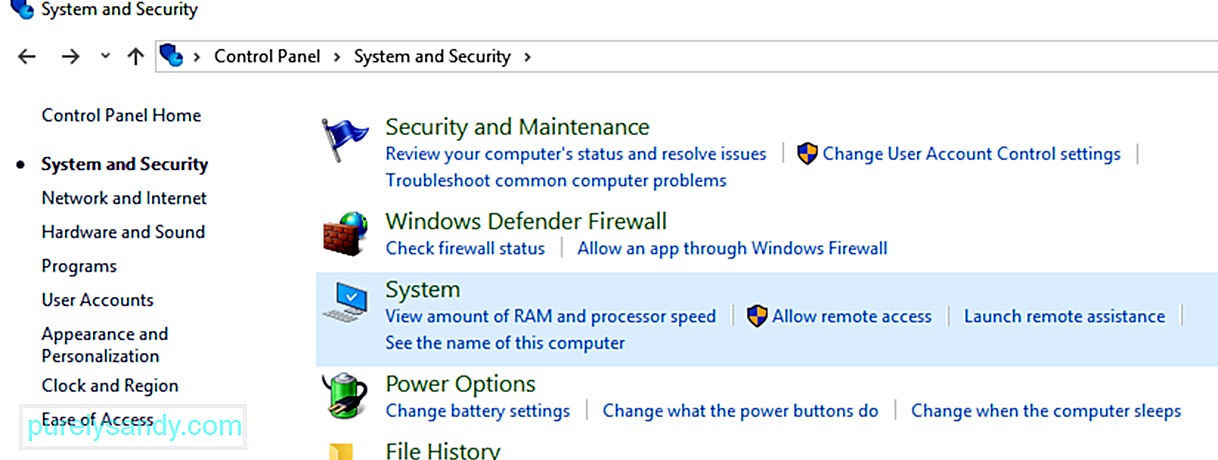
- Pod Sistem kliknite Prikaži količino RAM-a in hitrost procesorja .
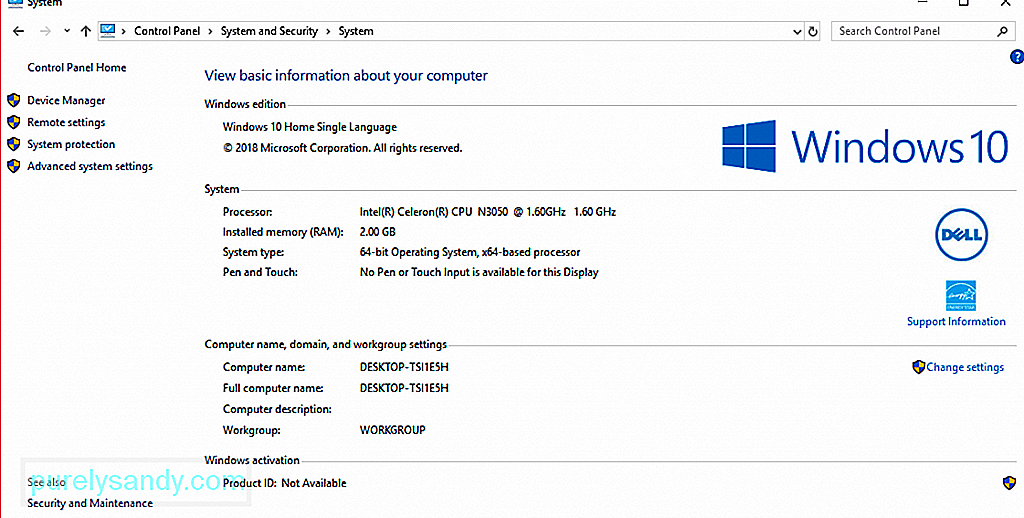
- Tu boste lahko videli vse osnovne informacije o vašem računalniku.
- Če želite preveriti vrsto RAM-a, si oglejte opis poleg Procesorja . Videli boste velikost, model in hitrost RAM-a.
Vendar upoštevajte, da vam to ne bo dalo informacij o vrsti RAM-a, ki ga uporabljate. Kopati morate globlje, da ugotovite, kakšen je vaš tip RAM-a.
Obstajata dva načina, da ugotovite, katera vrsta RAM-a je nameščena na vašem računalniku z operacijskim sistemom Windows, ne da bi ga raztrgali: prek upravitelja opravil in ukaznega poziva.
Če želite najti vrsto RAM-a prek upravitelja opravil, sledite tem navodila:
- Kliknite Start in v iskalno polje vnesite Upravitelj opravil . Odprite Upravitelj opravil .
- Kliknite zavihek Učinkovitost , nato Spomin.
- Boste si oglejte velikost in vrsto RAM-a v zgornjem desnem kotu okna.
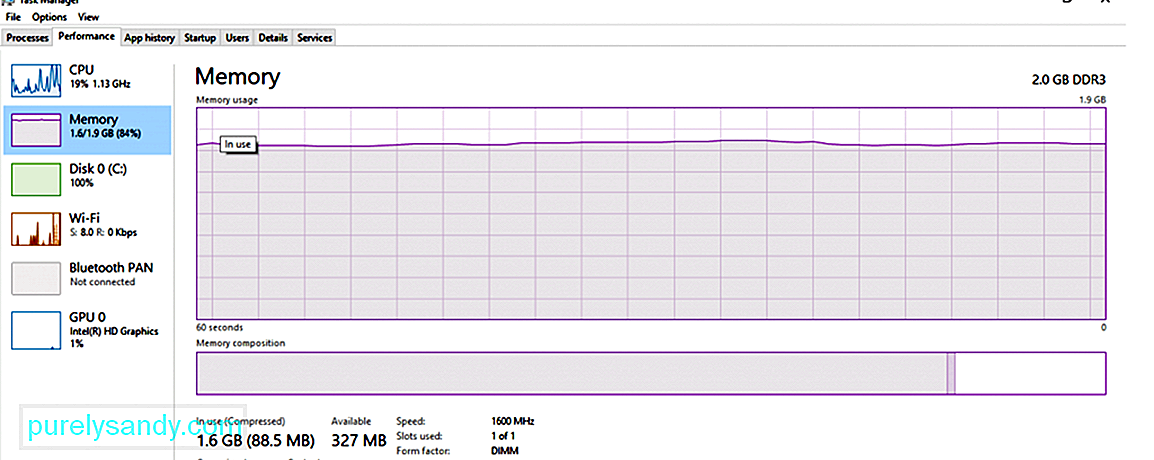
- V zgornjem primeru je velikost RAM-a 2,0 GB in vrsta RAM-a je DDR3.
Če želite z ukaznim pozivom določiti velikost, vrsto in hitrost pomnilnika, sledite tem korakom:
- Kliknite Start in v iskalno polje vnesite Ukazni poziv .
- Kliknite zgornji rezultat, da zaženete Ukazni poziv .
- Vnesite v naslednjem ukazu:
wmic MemoryChip dobi BankLabel, Capacity, MemoryType, Speed, Tag
- S tem ukazom lahko dobite tudi vse podrobnosti:
mic MemoryChip get / format: list
BankLabel je kraj, kjer je pomnilnik, Kapaciteta velikost pomnilnika je vrsta pomnilnika vrsta RAM-a, oznaka pa se nanaša na edinstveni identifikator vtičnice.
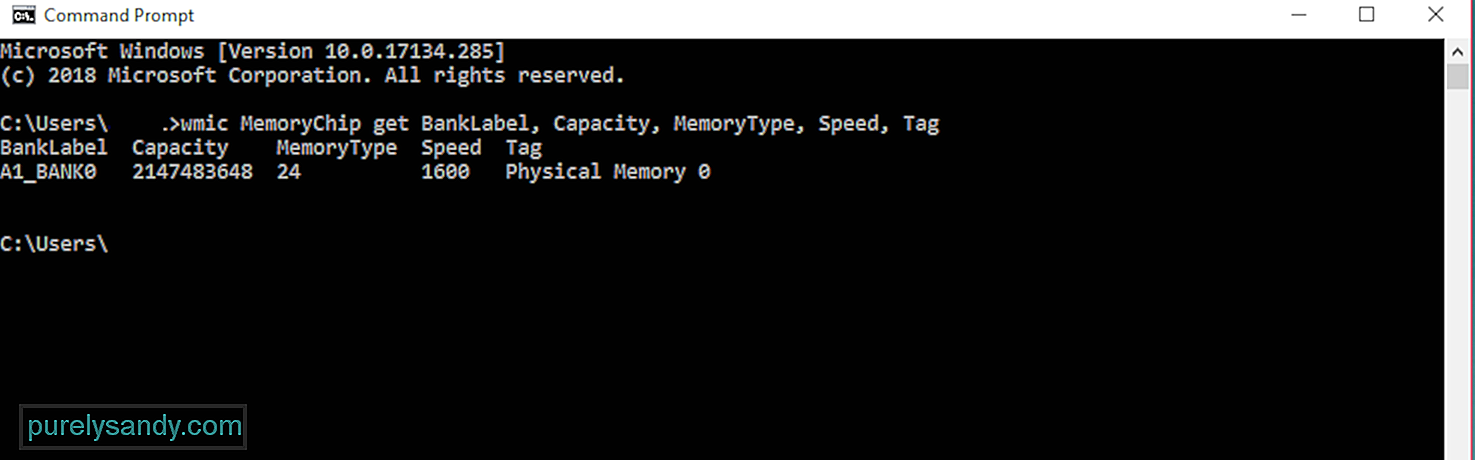
Tip MemoryType je označen s številko in v spodnji tabeli lahko preverite njegov ustrezni pomen:
| 0 | Neznan |
| 1 | Drugi |
| 2 | DRAM |
| 3 | Sinhroni DRAM |
| 4 | Predpomnilnik DRAM |
| 5 | EDO |
| 6 | EDRAM |
| 7 | VRAM |
| 8 | SRAM |
| 9 | RAM |
| 10 | ROM |
| 11 | Flash |
| 12 | EEPROM |
| 13 | FEPROM |
| EPROM | |
| 15 | CDRAM |
| 16 < / td> | 3DRAM |
| 17 | SDRAM |
| 18 | < td> SGRAM|
| 19 | RDRAM |
| 20 | DDR < / td> |
| 21 | DDR2 |
| 22 | DDR2 FB_DIMM |
| 24 | DDR3 |
| 25 | FBD2 |
V tem primeru je vrsta pomnilnika označena kot 24, torej je DDR3 RAM.
Ko je vaš pomnilnik zaseden z aplikacijami in procesi, ki jih ne potrebujete, lahko počistite RAM z orodjem, kot je Outbyte PC Repair, da bo vaš računalnik deloval hitro in nemoteno. To orodje prilagodi tudi vaše nastavitve, da optimizira vaše procese in operacije.
Glede na model Mac, ki ga uporabljate, obstajajo različne vrste RAM-a. Torej, če razmišljate o nadgradnji pomnilnika, morate vedeti, katero vrsto RAM-a in hitrost uporablja vaš Mac, pa tudi največjo količino RAM-a, ki jo podpira vaša naprava. Poleg teh informacij morate vedeti tudi, ali so na voljo še reže za RAM, da boste vnaprej vedeli, ali je možna nadgradnja pomnilnika.
Če želite izvedeti podrobnosti o svojem Macu, potrebujete le nekaj klikov. Sledite spodnjim korakom, da preverite hitrost, vrsto in velikost RAM-a vašega Mac-a:
-
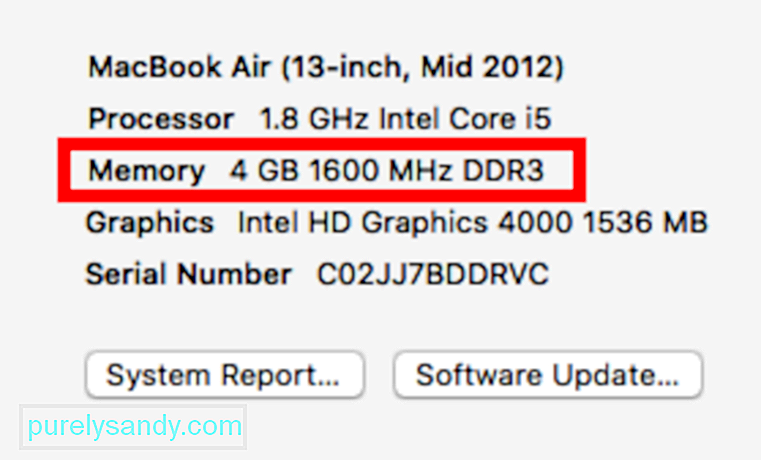 Kot najhitrejši način za iskanje vrste RAM-a in podatkov o reži pomnilnika kliknite logotip Apple in izberite O tem Macu. Kolikšen pomnilnik je nameščen v Macu, boste videli tako, da preverite Pomnilnik .
Kot najhitrejši način za iskanje vrste RAM-a in podatkov o reži pomnilnika kliknite logotip Apple in izberite O tem Macu. Kolikšen pomnilnik je nameščen v Macu, boste videli tako, da preverite Pomnilnik . - Kliknite Več informacij prikaže sistemske informacije . Tu boste našli vse podrobnosti o strojni, programski in omrežni opremi vašega računalnika Mac.
- V levem meniju kliknite Pomnilnik . Tu boste našli vse, kar morate vedeti o vašem RAM-u, na primer, koliko pomnilniških rež ima vaša naprava, katere od teh rež so na voljo, možnost nadgradnje pomnilnika, vrsto in hitrost RAM-a, stanje in proizvajalca.
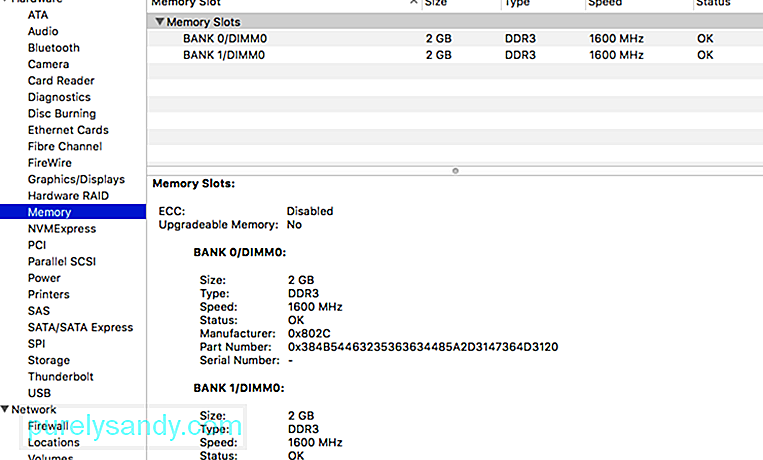
Če pa imate MacBook Air ali Retina MacBook Pro, vašega RAM-a ni mogoče nadgraditi, ker je nedostopen ali spajkan na matično ploščo. Če vam zmanjka pomnilnika in ne morete nadgraditi, je edini način, da povečate RAM, z uporabo aplikacije, kot je aplikacija za popravilo Mac. Izbriše neželene datoteke in počisti pomnilnik, da bo Mac deloval hitreje in učinkoviteje.
Zaključek:Ugotovitev podrobnosti vašega RAM-a je koristna ne samo za čas nadgradnje, ampak tudi za pomoč pri maksimizaciji predelave računalnika. V tem priročniku upamo, da boste lahko dobili informacije, ki jih potrebujete za boljše upravljanje RAM-a.
YouTube Video.: Kako najti računalnike Hitrost, vrsta in velikost RAM-a
09, 2025

